编辑:chunhua
2016-06-07 15:18:23
来源于:系统城
1. 扫描二维码随时看资讯
2. 请使用手机浏览器访问:
http://wap.xtcheng.cc/xtjc/11765.html
手机查看
在使用笔记本打字的时候,老是会误碰触摸板,从而影响打字的效率及准确度,相信很多朋友都深受此困扰。而在Win10系统中,有一种功能叫做“延迟触摸板”,它能完美解决该问题。那么大家知道如何设置Win10触摸板延迟功能吗?不知道的话请看下文。
具体方法:
1、首先用户打开电脑中的【开始】菜单按钮,然后在开始菜单中选择【设置】。
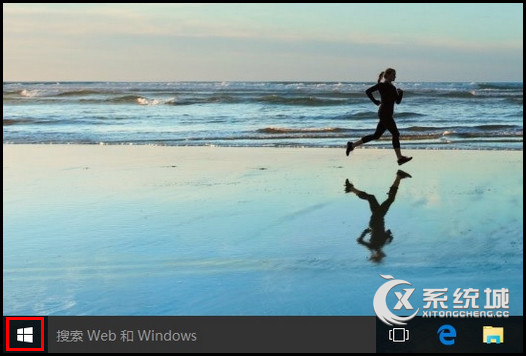
2、然后在设置菜单中选择【设备】选项;
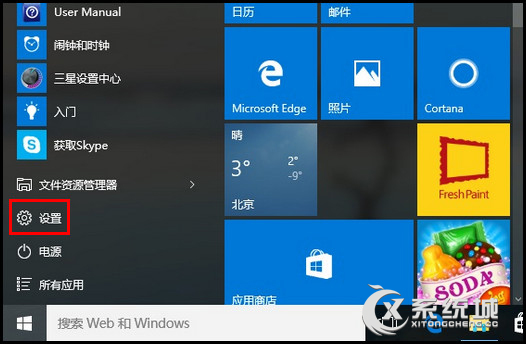
3、选择【鼠标和触摸板】。
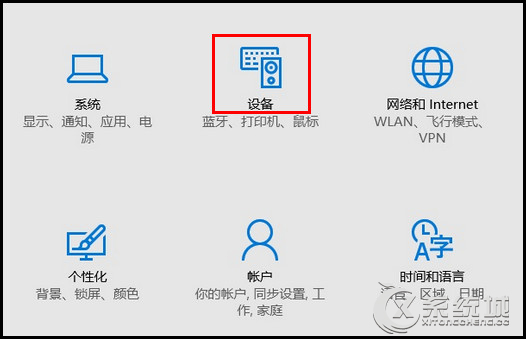
4、点击触摸板下方的【下拉框】,当前选项为“中等延迟”。
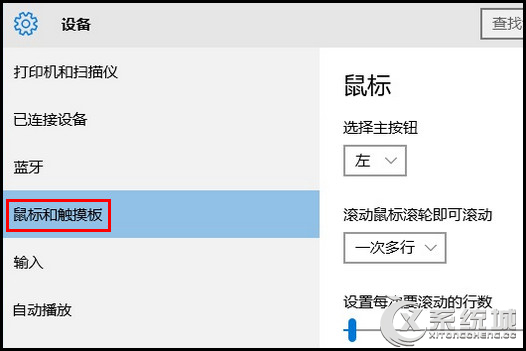
5、选择【长时间延迟】即可。
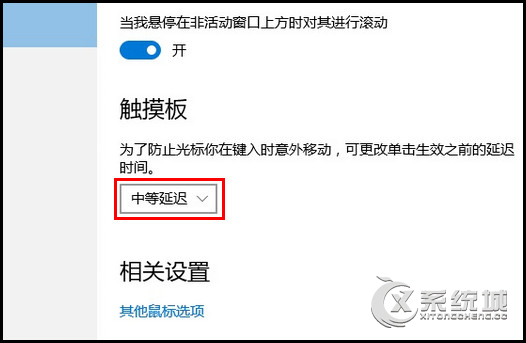
以上就是Win10启用触摸板延迟功能的方法,启用该功能后,打字再也不怕碰到触摸板了。当然大家也可以选择关闭触摸板,如果你不懂关闭的话,可以参考教程:《Win10系统下关闭笔记本触摸板的操作方法》

微软推出的Windows系统基本是要收费的,用户需要通过激活才能正常使用。Win8系统下,有用户查看了计算机属性,提示你的windows许可证即将过期,你需要从电脑设置中激活windows。

我们可以手动操作让软件可以开机自启动,只要找到启动项文件夹将快捷方式复制进去便可以了。阅读下文了解Win10系统设置某软件为开机启动的方法。

酷狗音乐音乐拥有海量的音乐资源,受到了很多网友的喜欢。当然,一些朋友在使用酷狗音乐的时候,也是会碰到各种各样的问题。当碰到解决不了问题的时候,我们可以联系酷狗音乐

Win10怎么合并磁盘分区?在首次安装系统时我们需要对硬盘进行分区,但是在系统正常使用时也是可以对硬盘进行合并等操作的,下面就教大家Win10怎么合并磁盘分区。